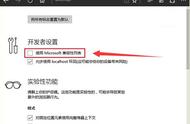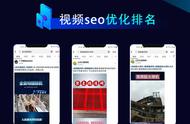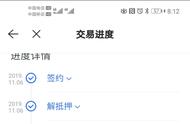随着数码时代的到来,越来越多的人开始使用电脑剪辑视频。电脑剪辑视频不仅可以为日常生活留下美好回忆,还可以为专业人士提供更多的创作可能性。在本文中,我们将介绍两种电脑剪辑视频的方法,不需要专业技能,只需要一台电脑和您的创造力。

电脑照片剪辑是指利用计算机系统自带的照片查看器进行视频裁剪。虽然这类软件的专业性相对较弱,但对于简单的剪辑任务仍具有较高的实用性。以下是使用电脑照片剪辑视频的步骤:
第1步:打开您的电脑视频文件夹,找到并选择要剪辑的视频文件,右键单击选定的视频文件,然后选择“打开”以在照片应用中加载视频。
第2步:预览打开的视频文件,点击最上方功能栏第一个功能,快捷键是“Ctrl E”。
第3步:进入视频剪裁页面,在视频下方的时间轴上,找到您想要开始剪辑的位置,然后拖动时间轴上的剪辑点。找到您想要结束剪辑的位置,再次拖动时间轴上的另一个剪辑点。

第4步:完成剪辑后,点击页面右上方“另存为副本”,选择您需要的视频格式,导出您的视频。
电脑剪辑视频方法2:数据蛙录屏软件电脑照片剪辑较为简单,如果您需要更高级的视频剪辑功能,数据蛙录屏软件是一个强大的选择。它是一款专业的电脑剪辑视频软件,提供了多种导出选项,包括分辨率、文件格式和帧率等,可以根据您的需求进行选择,然后导出视频。
它不仅支持多种录制模式(视频、游戏、音频等),还拥有高级剪辑功能,可以对录制的视频进行分割、添加特效等操作。使用它进行剪辑视频的操作步骤如下:
数据蛙录屏软件下载链接:https://luping.shujuwa.net/
操作环境:
演示机型:华为笔记本Mate Book 14
系统版本:Windows 10
软件版本:数据蛙录屏软件1.1.8
第1步:访问数据蛙录屏软件官网下载并安装软件,启动后选择合适的录屏模式,我们先录制一段剪辑的视频素材。

第2步:进入到视频录制模式中,调整好录制的区域,可以选择全屏录制或自定义录制,设置好后开始录制视频。

第3步:录制完毕后,点击预览视频下方的“高级剪辑”功能,把不需要的视频片段分割删除掉,还可以对视频添加特效,最后保存到指定位置。

第4步:如果您希望导出不同格式的视频文件,在录制历史页面中,点击转换按钮,可以对视频和音频进行设置,包括格式、分辨率、质量等。

通过本文的介绍,相信您已经了解了如何利用电脑剪辑视频,这是一项有趣的创作活动,它允许您将自己的创意付诸实践。使用电脑照片功能或数据蛙录屏软件,您可以轻松地剪辑和编辑视频,制作出令人印象深刻的作品。尝试这些方法,发挥您的创造力,开始制作令人难忘的视频吧!
文章推荐:
,